excel如何不用鼠标直接编辑 excel表格操作技巧不用鼠标
excel如何不用鼠标直接编辑,随着电脑的普及,Excel作为一款常见的办公软件,被广泛应用于各个领域。然而许多人还存在一些不熟练的操作问题。尤其是使用鼠标来编辑表格,操作繁琐耗时。那么有没有一些方法可以帮助我们更加快捷地编辑Excel表格呢?实际上Excel本身就有许多便捷的快捷键,并且还可以自定义快捷键,使我们能够不用鼠标直接进行表格编辑。下面我们就让我们一起来了解一下这些技巧。
excel表格操作技巧不用鼠标

1、Ctrl+箭头(上下左右)
如果表格中每一行都有内容,这个操作能够让你一键从“顶”跳跃到表格区域“底”。
案例:通常在处理一大串的数据,比如说年度员工绩效表等,有几百行数据,我们总不能搓鼠标上的滚轮或者一直按向下的箭头。
比如说要从华东跳到华中,先选中华东那个单元格,然后按住Ctrl+下箭头,会直接跳到A7单元格,再按下箭头,跳到A9单元格;
如果你还要同时选中这些,你就要按住Shift+Ctrl+下箭头。
小结:若数据区域连续,Ctrl+箭头,可以实现快速地跳跃。如果中间有空行,则跳转到空行的上一行。ctrl+shift+箭头,可以快速选择连续的数据区域。
2、Shift+空格
这个功能可以快速选择一整行。
比如说老板在和你讨论去年的电器销售情况,你可以一下子选中第四行华东的电视销售情况,在视觉上很明显的区分出来,而不用动鼠标。老板一定对你另眼相看。
案例:我现在想要将华东的销售情况,文字全部变成红色。在不使用鼠标的情况下,先按住Shift+空格选中第3行。然后放掉,在按住Shift键多次点击↓,可依次选中第3行到第7行,再将其字体颜色变为红色。
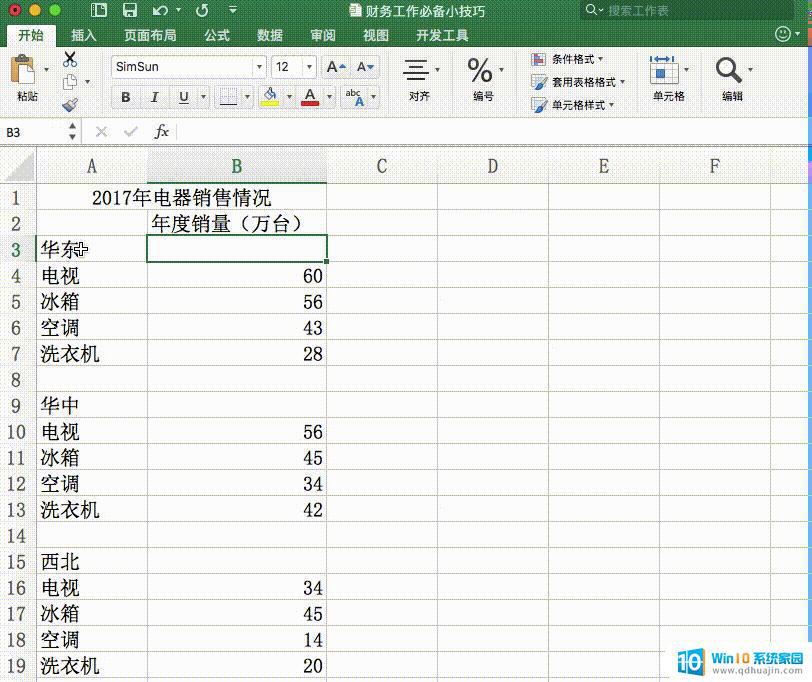
小结:Shift+空格可以快速选中一整行;按住Shift键,连续多次按上/下箭头可以选中多行,两个方法配合起来,可以快速实现选中多行。
3、Ctrl+D(上复制到下)和Ctrl+R(左复制到右)
非常常用的功能,Ctrl+D就是把上面的内容复制到下面来,D就是down的意思;Ctrl+R就是把左边的内容复制到右边来,R就是right的意思。
案例:如下图,单元格B3是没有内容的,按Ctrl+R就能把A3的内容复制过来;然后按住Shift+向下的箭头,选中B3:B7,按Ctrl+D,就能把B3的内容全部复制下来。
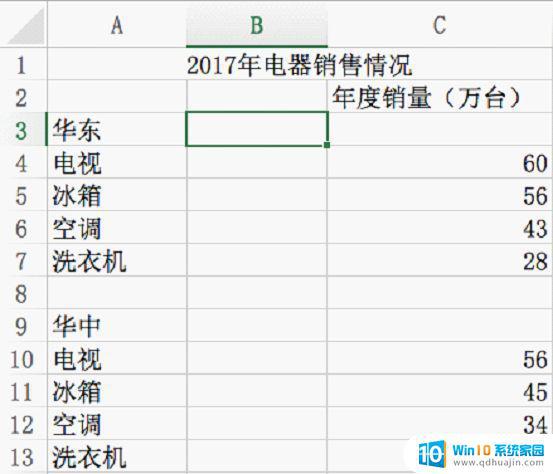
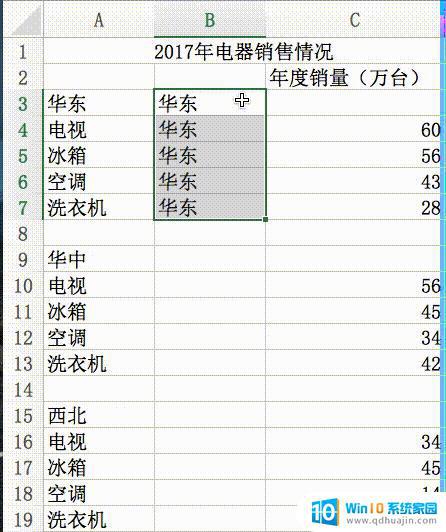
小结:Ctrl+D/R是日常工作非常常用的功能。使用这对快捷键,不需要先复制,然后再粘贴。
4、F2编辑单元格内容
如果你需要修改单元格的内容,按F2就可唤出光标。当只是选中单元格的时候,直接输入内容,会把原来的内容替换掉。而用F2就可以在原来的基础上添加内容。
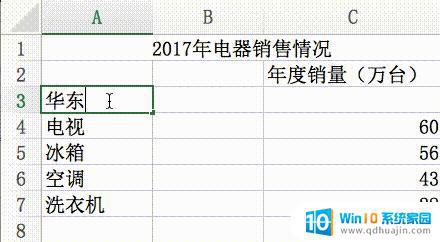
5、Alt+Enter(各自内换行)
这个功能需要先按住F2,进入编辑单元格内容的状态,然后按左右方向键将光标移动到相应的位置。按Alt+Enter进行强制换行。
案例:如下图,A7的字数太多,超过了单元格大小。需要把其换成两行,操作过程如下动图
上面这些快捷键你都Get到了吗?虽然平时自己工作的时候,并不需要强迫自己放弃鼠标使用键盘。但当你老板或同事遇到一个问题百思不得其解时,你走过去只按一下键盘就解决了,你在他们心中瞬间就高大上了!那些能升职加薪的人,不就是做到了老板做不到的事情嘛——有时候鼠标故障,比如无线鼠木电了,也可以进行部分操作!
****部落窝教育-excel键盘快捷操作****
更多教程:部落窝教育(http://www.itblw.com)
微信公众号:exceljiaocheng
通过掌握excel键盘快捷键和公式操作,我们完全可以不用鼠标直接对表格进行编辑,极大地提高了工作效率。此外,熟练掌握这些技巧还能帮助我们更好地理解和利用excel的各种功能。好的编辑方法不仅可以减少繁琐的鼠标操作还能让你在机密性高的工作环境更加安全。
excel如何不用鼠标直接编辑 excel表格操作技巧不用鼠标相关教程
热门推荐
电脑教程推荐
win10系统推荐
- 1 萝卜家园ghost win10 64位家庭版镜像下载v2023.04
- 2 技术员联盟ghost win10 32位旗舰安装版下载v2023.04
- 3 深度技术ghost win10 64位官方免激活版下载v2023.04
- 4 番茄花园ghost win10 32位稳定安全版本下载v2023.04
- 5 戴尔笔记本ghost win10 64位原版精简版下载v2023.04
- 6 深度极速ghost win10 64位永久激活正式版下载v2023.04
- 7 惠普笔记本ghost win10 64位稳定家庭版下载v2023.04
- 8 电脑公司ghost win10 32位稳定原版下载v2023.04
- 9 番茄花园ghost win10 64位官方正式版下载v2023.04
- 10 风林火山ghost win10 64位免费专业版下载v2023.04